ppt怎样制作粉笔字效果
发布时间:2017-02-21 12:29
相关话题
对于一些黑板报主题的ppt演示文稿,我们可以为其中的字体添加粉笔字的效果,这会更加契合主题,那么,怎样在ppt中制作粉笔字效果呢?下面就让小编告诉你ppt怎样制作粉笔字效果 的方法。
ppt制作粉笔字效果的方法:
首先打开想要制作粉笔字效果的文档
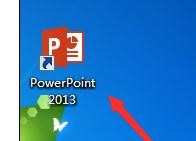
进入主界面,点击“插入”→“文本框”→“横排/竖排文本框”,输入文字,然后选中文字,右击,设置形状格式
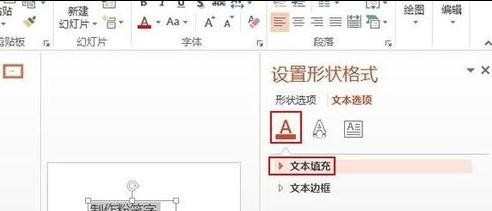
弹出窗口中选择图片或纹理填充,然后在纹理中选择新闻纸样式

选中设置后的文字,复制,选择性粘贴,粘贴为PNG图片
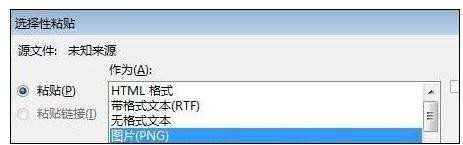
点击图片,在格式选项卡中点击艺术效果,选择粉笔平滑滤镜艺术效果

如图所示效果对比,上边为普通的文字效果,下面的就是粉笔平滑的效果


ppt怎样制作粉笔字效果的评论条评论